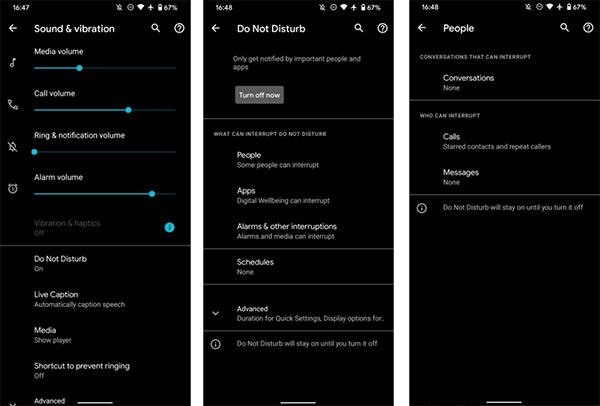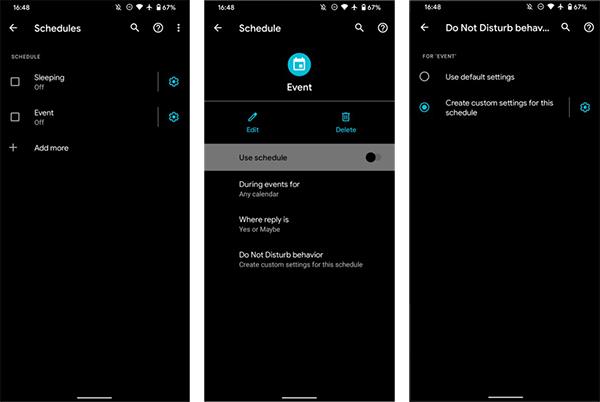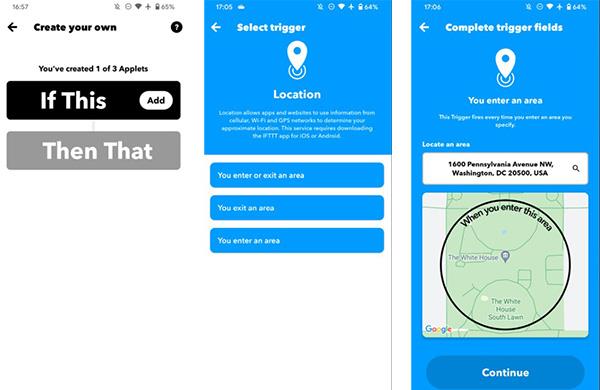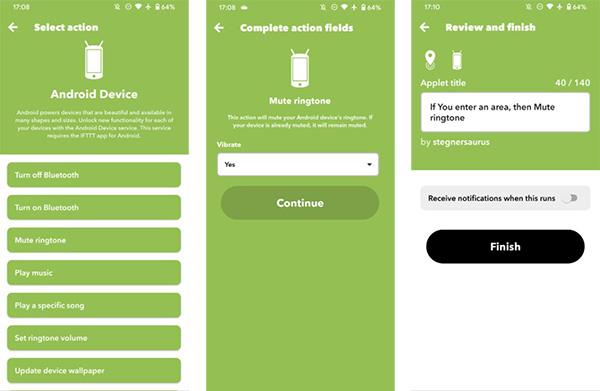Det er pinligt, når telefonen ringer på det forkerte tidspunkt. Det er ekstremt uhøfligt at høre din ringetone ringe under et vigtigt møde eller en ceremoni. Det kan dog også være et stort problem at slå ringetonen fra og gå glip af et vigtigt opkald.
Hvis du ikke har tillid til at sætte din Android-telefon i lydløs tilstand, når det er nødvendigt, og derefter tænde for ringetonen igen manuelt, er her måder, hvorpå du automatisk kan slå din telefons lydløs tilstand til og fra.
1. Tænd og sluk automatisk tilstanden Forstyr ikke
Den nemmeste måde at automatisk skifte til lydløs tilstand er den indbyggede Forstyr ikke-tilstand på Android. Dette giver dig mulighed for at slå distraherende notifikationer fra efter behov og på planlagte tidspunkter.
Afhængigt af typen af enhed vil funktionen Forstyr ikke være på en række forskellige steder. På lager Android 11 finder du muligheder i Indstillinger > Lyd og vibration > Forstyr ikke . Her kan du opsætte tilstandens funktioner og hvilke notifikationer du kan modtage, når tilstanden er aktiveret.
Brug Personer til at vælge, hvilke opkald og beskeder der kan sendes i Forstyr ikke-tilstand. Tilladte apps kan stadig sende dig notifikationer. Tilstanden vil også have alarmknapper og andre typer afbrydelser, som du kan vælge, så de passer bedst til dig.
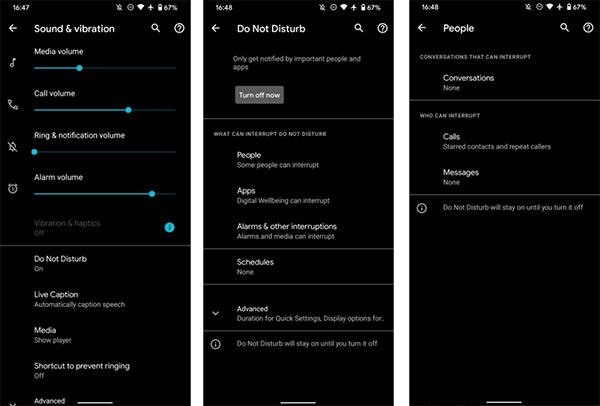
Trin til opsætning af forstyrrer ikke-tilstand
Efter opsætning af Forstyr ikke-tilstand efter din smag, kan du planlægge din telefon til automatisk at tænde for denne tilstand. Du kan vælge bestemte tidspunkter på dagen/ugen eller i Google Kalender-begivenheder.
For at vælge en individuel tidsplan skal du klikke på tandhjulsikonet og derefter vælge Forstyr ikke adfærd .
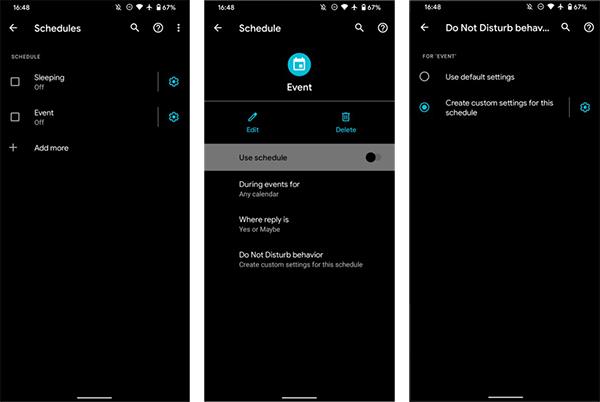
Indstil tid for tilstanden Forstyr ikke
Dette tillader opkald fra tætte, betroede kontakter, mens du sover, men vil slå alle alarmer fra, mens du er i et møde. Brug et øjeblik på at opsætte en tidsplan baseret på de tidspunkter, du typisk har brug for for at gøre din telefon lydløs, og denne funktion er virkelig nyttig.
2. Styr telefonens lyd med IFTTT
IFTTT er en anden måde at indstille planlagt stilhed på. Dette er et populært værktøj, der giver dig mulighed for at linke alle slags tjenester sammen, inklusive funktioner på Android-enheder.
For at komme i gang skal du installere IFTTT-appen på din telefon. Hvis du ikke har en konto endnu, skal du oprette en ved at bruge en af de tilgængelige muligheder. Når du er logget ind, kan du begynde at oprette applets, som er IFTTTs arbejdsgang til at forbinde tjenester.
Opret en Android-applet i lydløs tilstand med IFTTT
Åbn IFTTT på din telefon, og tryk på Opret for at starte en ny applet. Du starter med en trigger (hvis denne) , der vil guide brugen. Du kan vælge mellem enhver af IFTTTs understøttede tjenester her, såsom placering, dato og klokkeslæt eller Android-batteri.
For eksempel skal du skifte din telefon til lydløs tilstand, når du ankommer på arbejde. Søg og vælg placering. Det tilbyder, ligesom de fleste IFTTT-tjenester, en række triggere. Vælg Du går ind i et område , fordi du vil slå din telefon fra, når du kommer ind i virksomheden. Søg derefter efter din virksomhedsadresse ved at markere afkrydsningsfeltet øverst til højre, når den korrekte adresse er fundet, og vælg derefter Fortsæt .
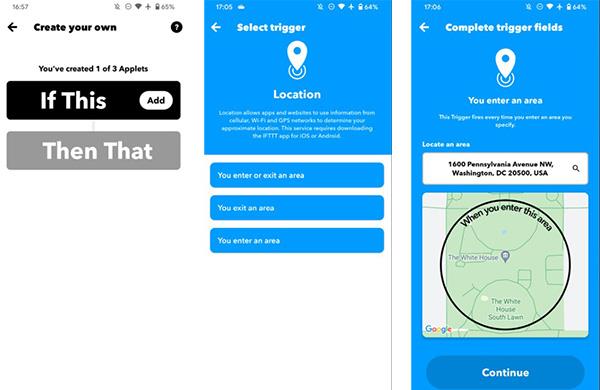
Begynd at konfigurere lydløs tilstand
Nu er din trigger fuldført, så du skal vælge handlingen (Så det) . Søg efter Android-enheder, denne tjeneste har mange tilgængelige handlinger nedenfor. Vælg Slå ringetone fra ; På den næste skærm kan du vælge, om du vil indstille enheden til at vibrere eller ej.
Når du er færdig, vil du se en oversigt over din applet. Vælg Fortsæt igen for at gå til den endelige evalueringsskærm. Skift applet-titlen til noget klarere. Skift skyderen Modtag meddelelser, når dette kører, hvis du vil sikre dig, at den fungerer korrekt. Dette er dog ikke nødvendigt og er lidt irriterende.
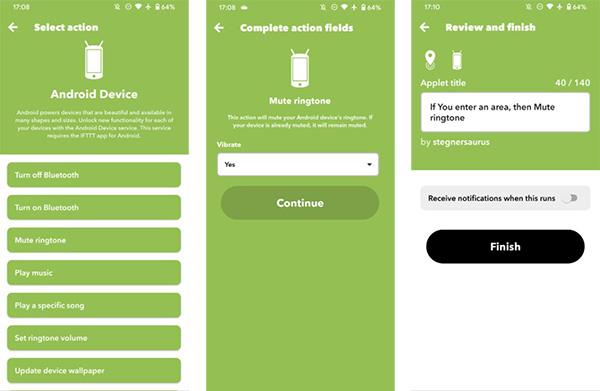
Når du klikker på Udfør , har du oprettet appletten. Afhængigt af den Android-version, du bruger, skal du muligvis tillade placeringsadgang til enhver tid for i det mindste at tillade, at den kan styre indstillingerne for Forstyr ikke-tilstand.
Hvis du brugte placeringsmetoden ovenfor, skal du gentage trinene for at oprette en anden sekundær app, der kan aktivere din Android-ringesignal, når du forlader din arbejdsplads. Ellers forbliver din telefon slået fra, indtil du manuelt aktiverer ringetonen igen.
For den anden applet skal du følge disse trin:
- Vælg Du forlader området for at aktivere placeringen, og sørg for at vælge den korrekte placering som før.
- Når du er i Android- enhedssektionen , skal du vælge Indstil ringetonelydstyrke og justere det ønskede lydstyrkeniveau.
Nu bliver din telefon lydløs, når du tager på arbejde og tænder for ringetonen igen, når du tager afsted.
3. Avanceret lydløs tilstand med automatisk applikation
Ovenstående to muligheder passer til de fleste, der automatisk vil slå deres Android-telefons ringetone til og fra. Men hvis du er en avanceret bruger, kan du prøve at bruge Android-apps, der tilbyder mere funktionalitet.
Tasker er en flerårig Android-favorit, der lader dig gøre så mange ting som muligt på Android uden at rode. Du kan oprette scripts, der forbinder alle slags handlinger på din Android-enhed, inklusive selvfølgelig lydløs tilstand. Tasker er ikke let at bruge for begyndere, men hvis du har tid til at pille ved det, vil du kunne lave en masse ting med Tasker.
Hvis du finder Tasker for forvirrende, er MacroDroid et alternativ. Det er lige så kraftfuldt, men har en lidt mere tilgængelig grænseflade. Du kan indstille den til at gå i lydløs tilstand, når du åbner en bestemt app eller noget andet, du ønsker.